在一台連接路由器的電腦上開啟瀏覽器,輸入IP: 192.168.1.1回車,有些路由器位址IP: 192.168.0.1,會彈出一個登入框。
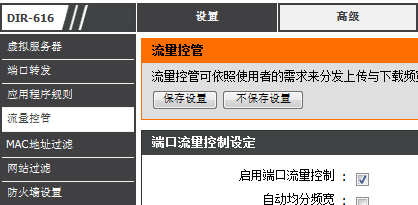
#具體操作步驟:
1.在一台連接路由器的電腦上開啟瀏覽器,輸入IP: 192.168.1.1回車,有些路由器位址IP: 192.168.0.1,會彈出一個登入框。
在登入框中輸入管理員帳號,預設為admin,初始密碼為admin。為了安全起見,建議您修改初始密碼。登入路由器管理後台時,請注意不同路由器可能有不同的管理介面,但功能大致相同。
3.在左側選單欄,點選選單“IP頻寬控制”,進入頻寬操作介面。
4.在頁面中顯示了已設定的頻寬訊息,在限速列表下方,點擊「新增條目」按鈕
在新條目設定中,輸入IP位址的範圍。如果只有一個IP位址,只需在起始位址填寫即可。然後設定上行和下行頻寬,即上傳和下載速度,並點擊儲存按鈕。
在返回IP頻寬控制頁面後,可以立即查看到剛剛設定的新IP限制記錄。然後,在啟用IP頻寬控制之前,請確保勾選了對應選項,並儲存退出路由器管理背景。這樣,限速設定就會生效。
7.要刪除限速設定也簡單,只要設定的條目刪除就可以了。
1、可以利用路由器本身的設定來限速,具體操作如下:
你用IE存取路由器,輸入正確的使用者名稱和密碼後,進入到路由器設定介面。
如果你的路由器有IP QOS規則設定這個功能(仔細找找好像不是每款都有),如果有哪就恭喜啦,可以透過最小頻寬,和最大頻寬兩個參數進行設置,最小頻寬:無論何時,無論網路多麼繁忙,只要您有需,路由器將至少提供給您的保證頻寬,即使當前的頻寬已經被其他用戶佔完;最小頻寬可以理解成為保證頻寬;
最大頻寬:在網路空閒的時候,您可以充分的使用空閒的頻寬,但是不能超過設定的最大頻寬;最大頻寬可以理解成為限制頻寬。
如果沒有的話,IP頻寬控制來設定每個IP的最大網路速度
或是可以用限速軟體,一下就有
設定無線路由器網路速度限制的方法如下:
1、 先登陸無線路由器的設定介面,使用瀏覽器在網址列輸入192.168.1.1回車即出現登入入口,通常使用者名稱為admin密碼未修改前預設為admin。
2、 在頁面左側全部為控制選項,選擇IP頻寬控制選項,選擇控制設定。
3、 若不開啟IP控制,則在這個介面設定的限速設定是針對全部主機的。線路選擇依照目前的是ASDL還是其他網路。上行頻寬就是上傳速度,下行頻寬就是下載速度。單位為K。 1M=1024K,目前中國家庭使用的寬頻最大下載速度為頻寬的八分之一。例如4M寬頻的實際最大下載速度為:4X1024/8=512K/S,上傳速度絕大部分最高為56K,所以設定超過這個數值沒有意義,設定完成後儲存即可。
4、 若要依照個別IP來限制網速的話,使用控制規則來實現。左邊選項IP頻寬控制,選擇控制規則。選擇啟用,填寫需要限速的起始IP位址,填寫允許的最大頻寬速度,包括上傳下載,具體數值注意事項參考第4步,填寫後儲存,即完成設定工作。
以上是如何限制路由器的網路速度設定的詳細內容。更多資訊請關注PHP中文網其他相關文章!




